Чи ви розробник веб-сайтів на Linux, який прагне оптимізувати процес написання коду? Спробуйте редактор Adobe Brackets. Це сучасний текстовий редактор, створений спеціально для потреб веб-розробників. Adobe Brackets є проектом з відкритим вихідним кодом, що надає розробникам зручні інструменти для управління веб-проектами. Він підтримує широкий спектр веб-технологій, включаючи HTML, CSS і JavaScript.
СПОЙЛЕР: Прокрутіть сторінку вниз, щоб переглянути відео-інструкцію наприкінці статті.
Цей текстовий редактор є абсолютно безкоштовним (що нечасто буває для продуктів Adobe) і офіційно доступний для Ubuntu та Debian.
Інструкції для Ubuntu/Debian
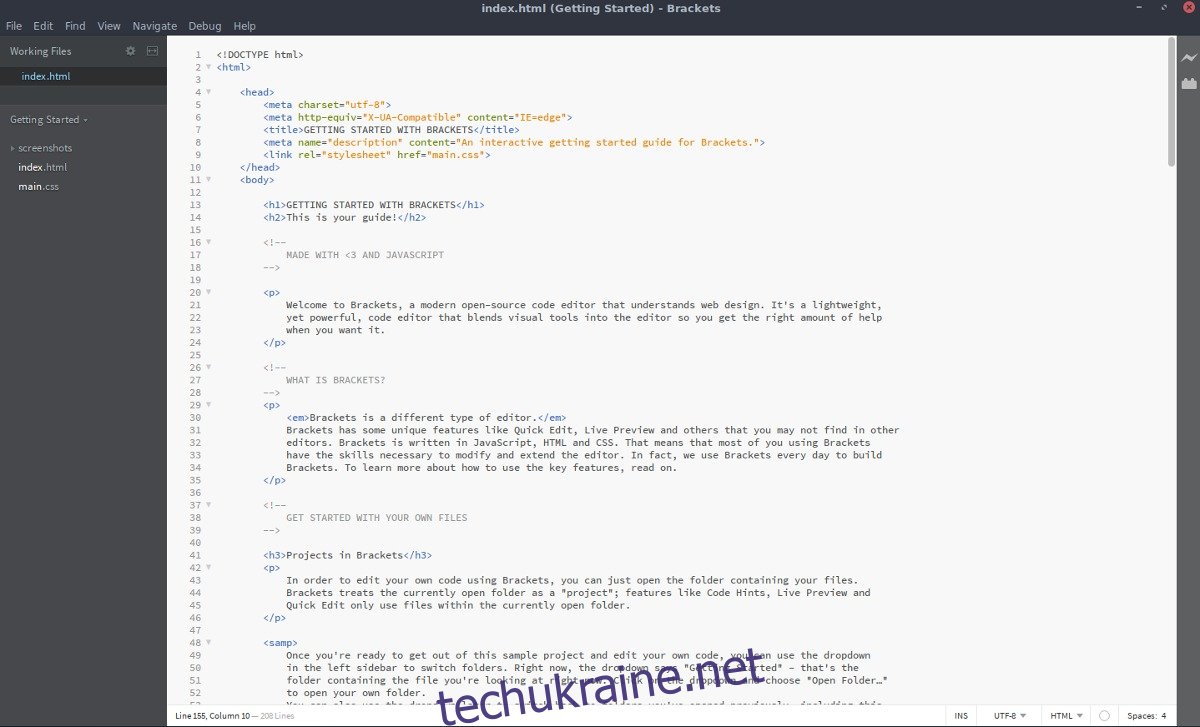
Adobe рекомендує користувачам Linux встановлювати Brackets на Ubuntu та Debian. Це виправдано, оскільки ці дві операційні системи мають найбільшу частку користувачів Linux. Офіційно встановити програмне забезпечення через PPA або стандартний репозиторій в стилі Debian неможливо. Натомість, Adobe пропонує завантажувати та встановлювати його вручну через файл пакету Debian.
Для встановлення Brackets, перейдіть на офіційну сторінку релізів та завантажте потрібний пакет (відповідно до архітектури вашого процесора). Adobe офіційно підтримує як 32-розрядні, так і 64-розрядні процесори. Після завантаження, відкрийте файловий менеджер, перейдіть до папки “Завантаження” та знайдіть файл пакету Adobe Brackets DEB.
Двічі клацніть на файлі DEB, щоб відкрити його за допомогою GUI інструменту пакетів Debian або центру програмного забезпечення Ubuntu. Натисніть кнопку “Встановити” та введіть пароль, якщо буде потрібно.
Інший спосіб – відкрийте термінал і скористайтеся командою CD, щоб перейти до ~/Downloads. Після цього використайте інструмент dpkg для встановлення пакету.
cd ~/Downloads sudo dpkg -i Brackets.Release.*.64-bit.deb
Насамкінець, виправте будь-які проблеми із залежностями за допомогою команди apt install -f.
sudo apt install -f
Бажаєте видалити Adobe Brackets з вашої системи? Знайдіть “Adobe Brackets” у центрі програмного забезпечення Ubuntu або інструменті Debian Synaptic Package і натисніть кнопку видалення. Альтернативно, можна скористатися наступними командами для видалення.
sudo apt remove brackets
або
sudo apt-get remove brackets
Інструкції для Arch Linux
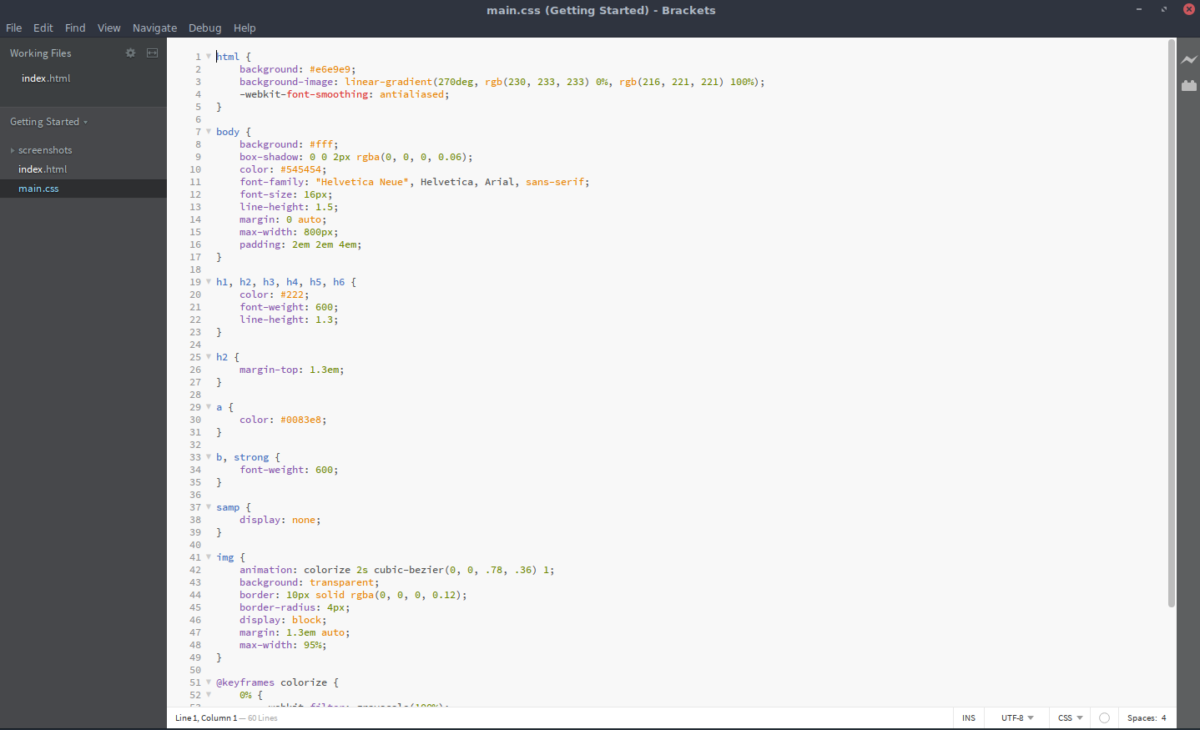
Користувачам Arch, які хочуть використовувати Adobe Brackets, потрібно встановлювати програмне забезпечення через AUR, оскільки Adobe не планує створювати для нього офіційний пакет. Розпочніть установку, використовуючи інструмент Pacman для встановлення пакету “git”. Git необхідний для взаємодії з AUR, якщо ви не використовуєте інший допоміжний інструмент AUR.
sudo Pacman -S git
Після встановлення “git”, отримайте останню версію архіву Adobe Brackets PKGBUILD.
git clone https://aur.archlinux.org/brackets-bin.git
Перейдіть до папки Adobe Brackets за допомогою команди CD.
cd brackets-bin
Нарешті, скористайтеся командою makepkg для створення та встановлення пакету Arch. Зауважте, що залежності, які не встановлюються автоматично, потрібно буде встановити вручну. Їх можна знайти тут.
makepkg -si
Примітка: Brackets використовує Google Chrome для функції “Попередній перегляд у реальному часі”. Chrome необхідний, тому вам знадобиться встановити пакет AUR для використання цієї функції. Після встановлення, виконайте цю команду для вирішення можливих помилок.
sudo ln -s /opt/google/chrome/google-chrome /bin/google-chrome
Видаліть Adobe Brackets з Arch за допомогою Pacman -R.
sudo pacman -R brackets-bin
Інструкції для Fedora
Adobe офіційно не підтримує Fedora, але завдяки відданим користувачам, встановити його можливо. Для встановлення, увімкніть репозиторій Copr.
sudo dnf copr enable mosquito/brackets
Після активації, встановіть пакет Brackets.
sudo dnf install brackets
Зауважте, що цей репозиторій Copr наразі працює тільки на Fedora 26. Ймовірно, він працюватиме і з пізнішими версіями Fedora.
Якщо з будь-якої причини Adobe Brackets не встановлюється у вашій версії Fedora, перейдіть до сторінки збірок і завантажте файл RPM.
Збірка з вихідного коду
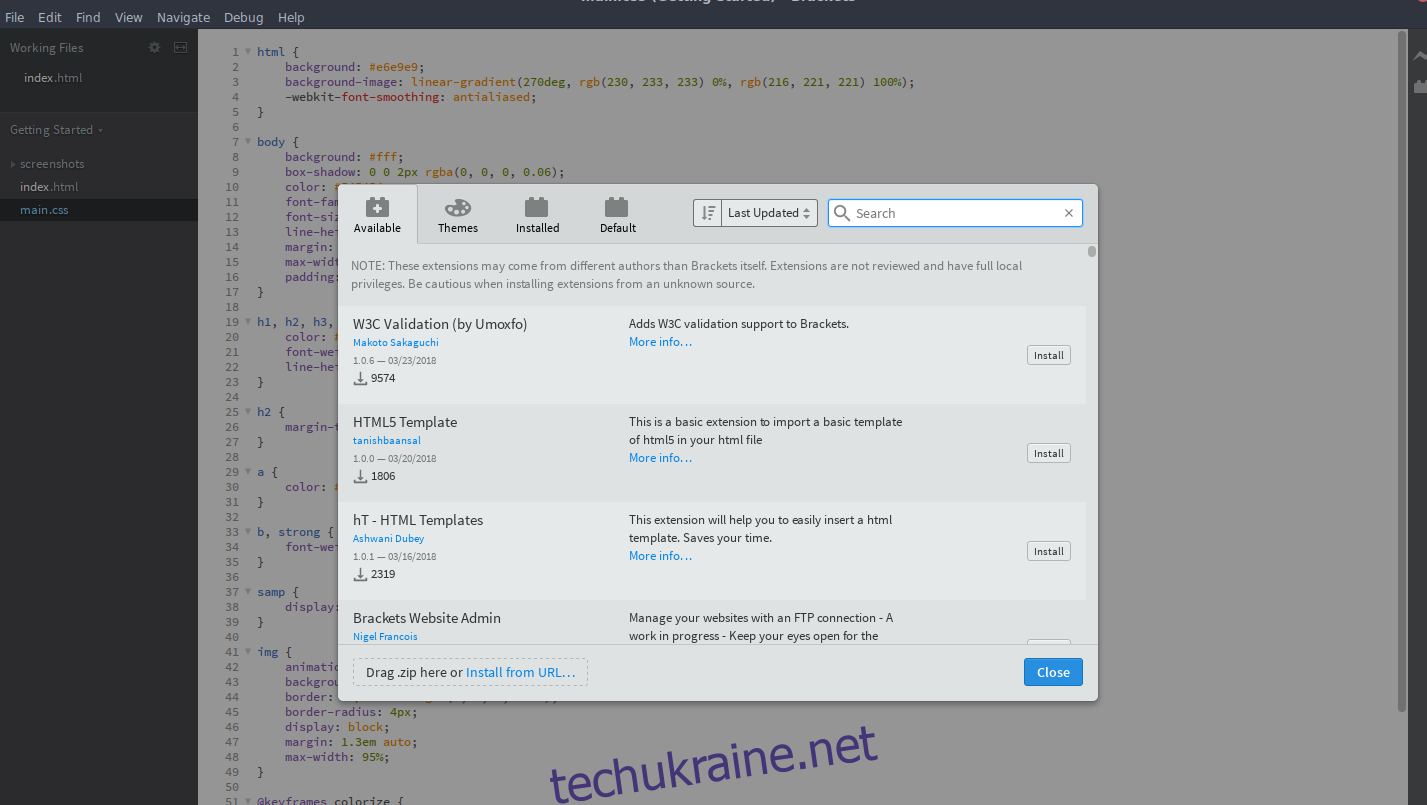
Встановлення Brackets з вихідного коду можливе, хоча і дещо складніше. Іноді збірки можуть бути невдалими, тому спробуйте це на свій страх і ризик. Для створення програмного забезпечення, вам знадобиться встановити Grunt, а також NodeJS, Git, Python, Make та інші інструменти, необхідні для компіляції. Якщо ви не впевнені, що саме потрібно встановити, то краще скористатися одним із вищезгаданих методів встановлення.
Розпочніть процес збірки, створивши окрему папку. Ця папка буде містити всю інформацію, необхідну для компіляції.
Примітка: виникли проблеми зі збіркою? Перевірте сторінку проблем.
mkdir ~/src
Перейдіть до папки src за допомогою команди CD.
cd ~/src
Клонуйте останню версію за допомогою git.
git clone https://github.com/adobe/brackets.git git clone https://github.com/adobe/brackets-shell.git
Створіть спочатку оболонку, потім дужки.
Примітка: іноді Grunt може вийти з ладу. Якщо це трапиться, спробуйте збірку з опцією сили.
буркнути будувати –сила.
Кронштейни-оболонки
cd brackets-shell grunt setup grunt build
Дужки
cd brackets grunt setup grunt build
Після успішного завершення процесу збірки Grunt, Brackets має бути готовий до використання. Знайдіть двійковий файл у папці збірки Brackets, оскільки він міг не встановитися безпосередньо на ваш ПК.
Видалення збірки з вихідного коду трохи складніше, ніж просто видалення пакету, але видалення ~/src має бути достатнім. Також, спробуйте:
sudo rm -rf /opt/brackets/